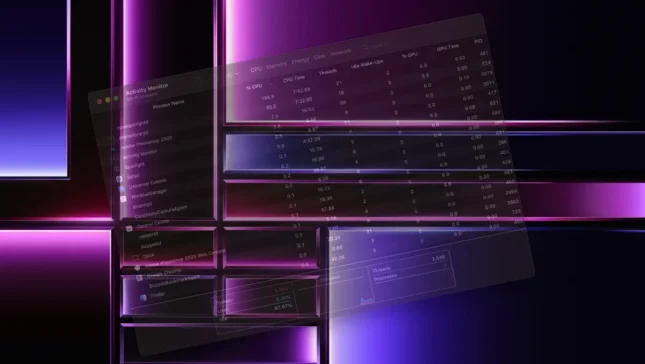Mac a MacBook sú veľmi tiché počítače a vo veľmi zriedkavých prípadoch počuje chladiaci systém. Keď fanúšikovia začnú počuť, je to znamenie, že sa vyžaduje procesor a potrebuje ďalšie vetranie. Keď Corespolight používa vysoké zdroje CPU na MACCO, nemalo by sa to obávať.
spokojnosť
correspolightd Nejde o vírus ani proces aplikácie nainštalovanej na Mac.
Čo je Corespolightd?
Ako môžete odpočítať z mien, Corespolight je proces, ktorý sa zaoberá indexovaním súborov uložených na disku, e -mailových správ, poznámok, manželstiev z kalendára a pripomienky a ďalších informácií, aby ich používateľ našiel vo vyhľadávaní. Hľadanie reflektorov. Je to natívny pozadie (proces pozadia) operačného systému MacCOS.
Prečo Correspolige využíva vysoké zdroje?
correspolightd Používa vysoké zdroje CPU, keď sa na disk preniesol veľké množstvo údajov. Tu môže obsahovať fotografie a video importované v aplikácii fotografií, pri pridávaní nového účtu do aplikácie APLIDE alebo iných súborov z diskov z externých zariadení.
Keď proces indexovania trvá dlho, je možné, že je možné Niektoré súbory, ktoré majú byť poškodené, a proces correspotlight na zadanie slučky, čo vedie k nadmernému použitiu CPU, dokonca viac ako 100%.

Zatvoriť 158% využitie procesora v Monitor činnosti, je veľmi vysoké percento, na ktorom akékoľvek Mac stáva sa hlučným.
Čo môžete urobiť, keď Corespolight spotrebuje veľa zdrojov CPU?
Tento problém má rôzne riešenia v závislosti od príčiny, ktorá ho generuje. Môže sa vyriešiť jednoduchým reštartom MAC a môže byť vytvorený tak, aby formátoval úložnú jednotku a preinštaloval operačný systém MACCOS.
1. Reštartujte Mac
Pri indexovaní niektorých údajov zadalo slučku (slučku) alebo Correspolight je v procese s chybou, tento proces môže prevziať samotný reštart Mac. Po reštartovaní korešpondencie je veľmi pravdepodobné, že nebude používať veľké percento CPU.
2. Zabite Corespolightd v monitore aktivity
Nútené uzavretie (opustenie sily) v procese Correspolightd zníži spotrebu zdrojov CPU na určitú dobu.
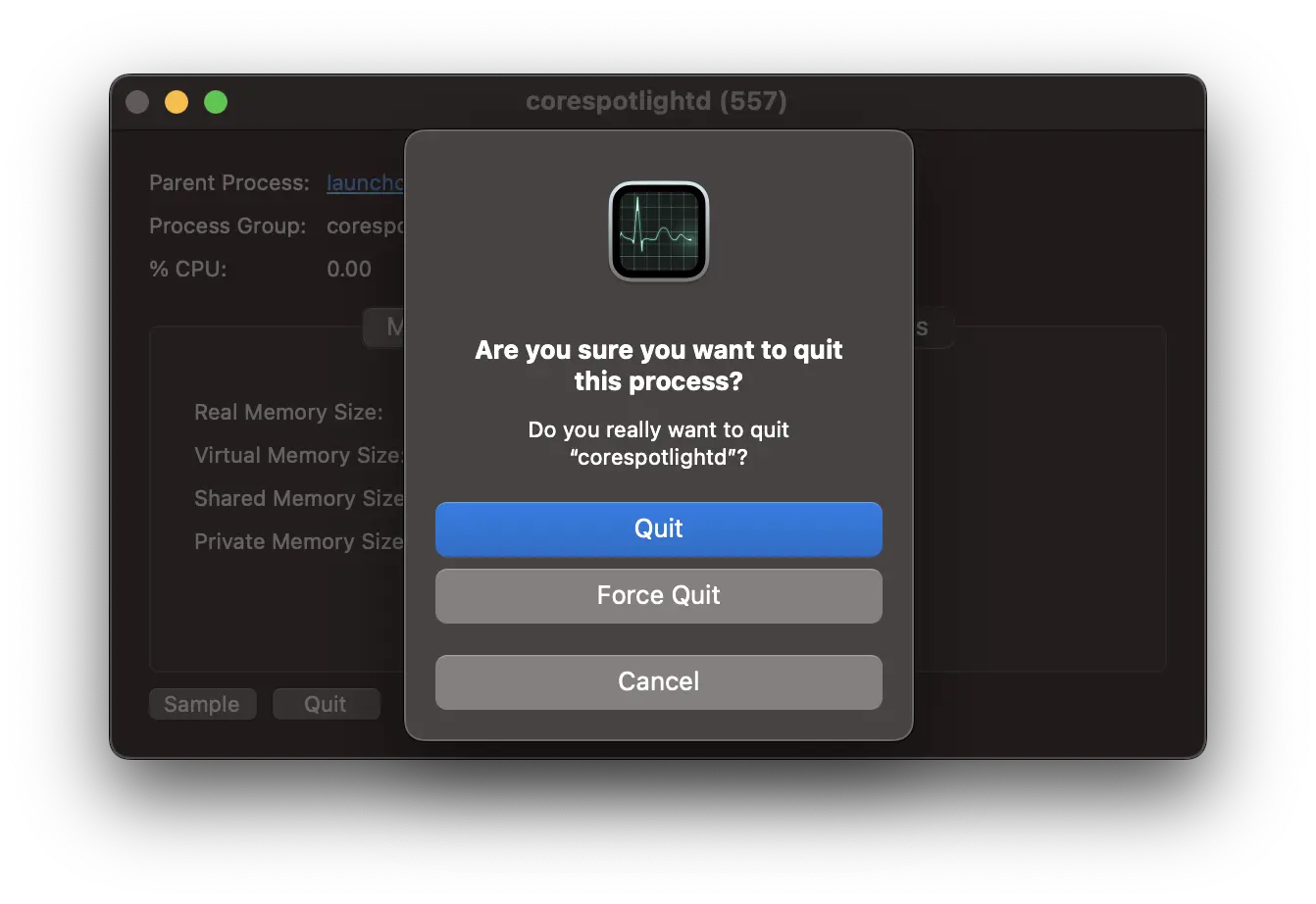
Tento proces sa automaticky obnoví a pri reštarte existuje vysoká šanca, že už nebude využívať dôležité percento zdrojov CPU a spustiť sa v optimálnych parametroch.
Prípadne otvorte aplikáciu terminálu a vykonajte objednávku:
killall corespotlightd3. Eliminovanie niektorých údajov z indexácie
Ako som povedal na začiatku, vyhľadávanie Spotlight Search ponúka výsledky z aplikácií, konverzácií, e -mailových správ, dokumentov, mnoho ďalších.
Ísť do System Settings → Siri & Spotlight. Tu je zoznam kategórií, z ktorých sa ponúkajú výsledky vyhľadávania. Všetko, čo musíte urobiť, je dostať sa z týchto aplikácií.
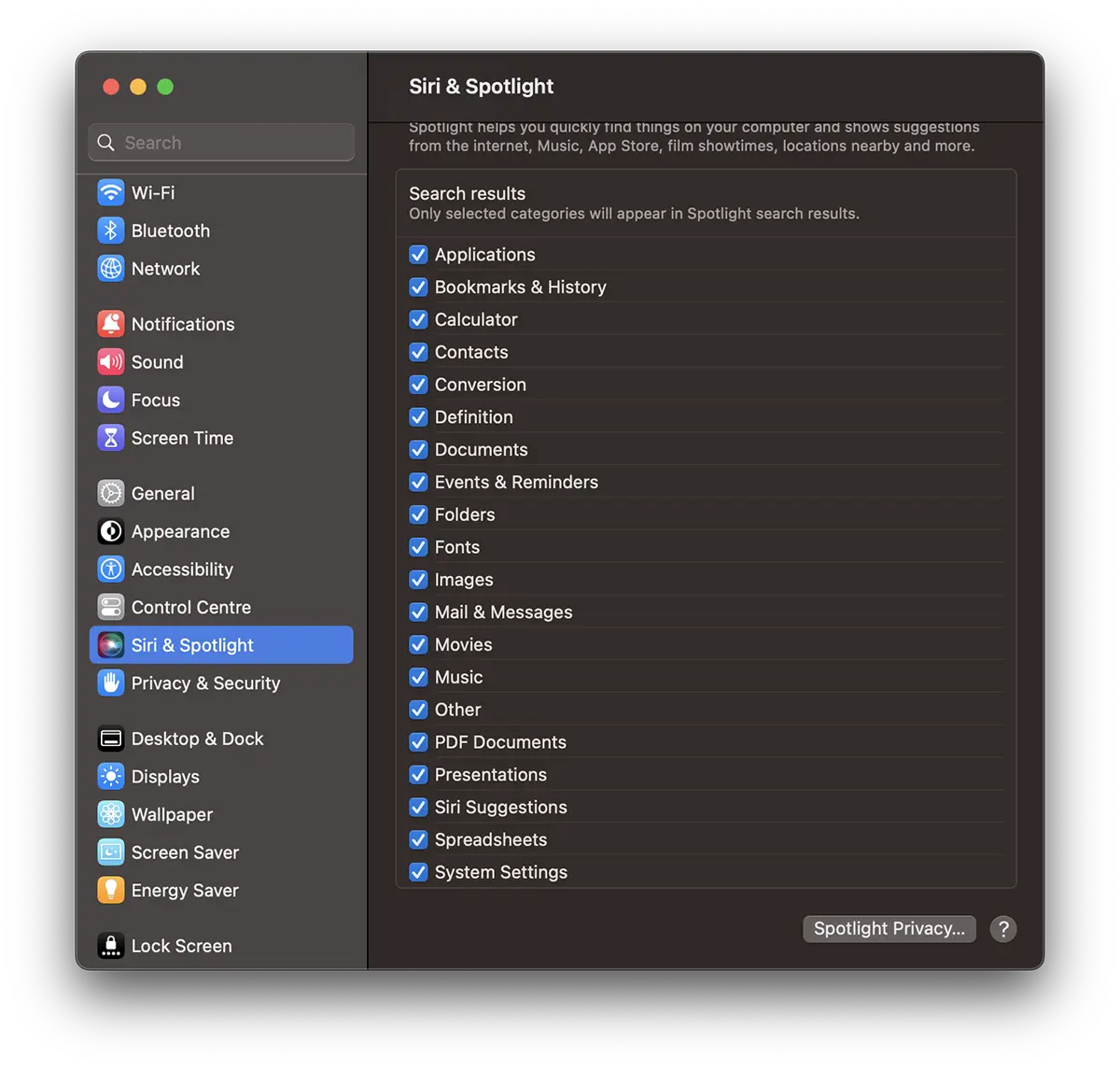
Väčšinu času sa vyskytujú problémy pri indexovaní e -mailových správ. Odísť z možnosti indexovania pre Mail & Messages, reštartujte Mac a potom skontrolujte Monitor činnosti stav procesu korešpondencie.
Môžeš Eliminuje a miesta z disku z výsledkov vyhľadávania. Ak viete, že máte oddiel alebo priečinky, ktoré obsahujú veľa údajov, a nie je potrebné, aby sa objavili vo výsledkoch vyhľadávania, môžete ich eliminovať.
V System Settings → Siri & Spotlight kliknite na PE Spotlight Privacy. Kliknite na PE “+” A pridajte umiestnenie na disku, ktorý chcete z indexácie odstrániť. (Výučba)
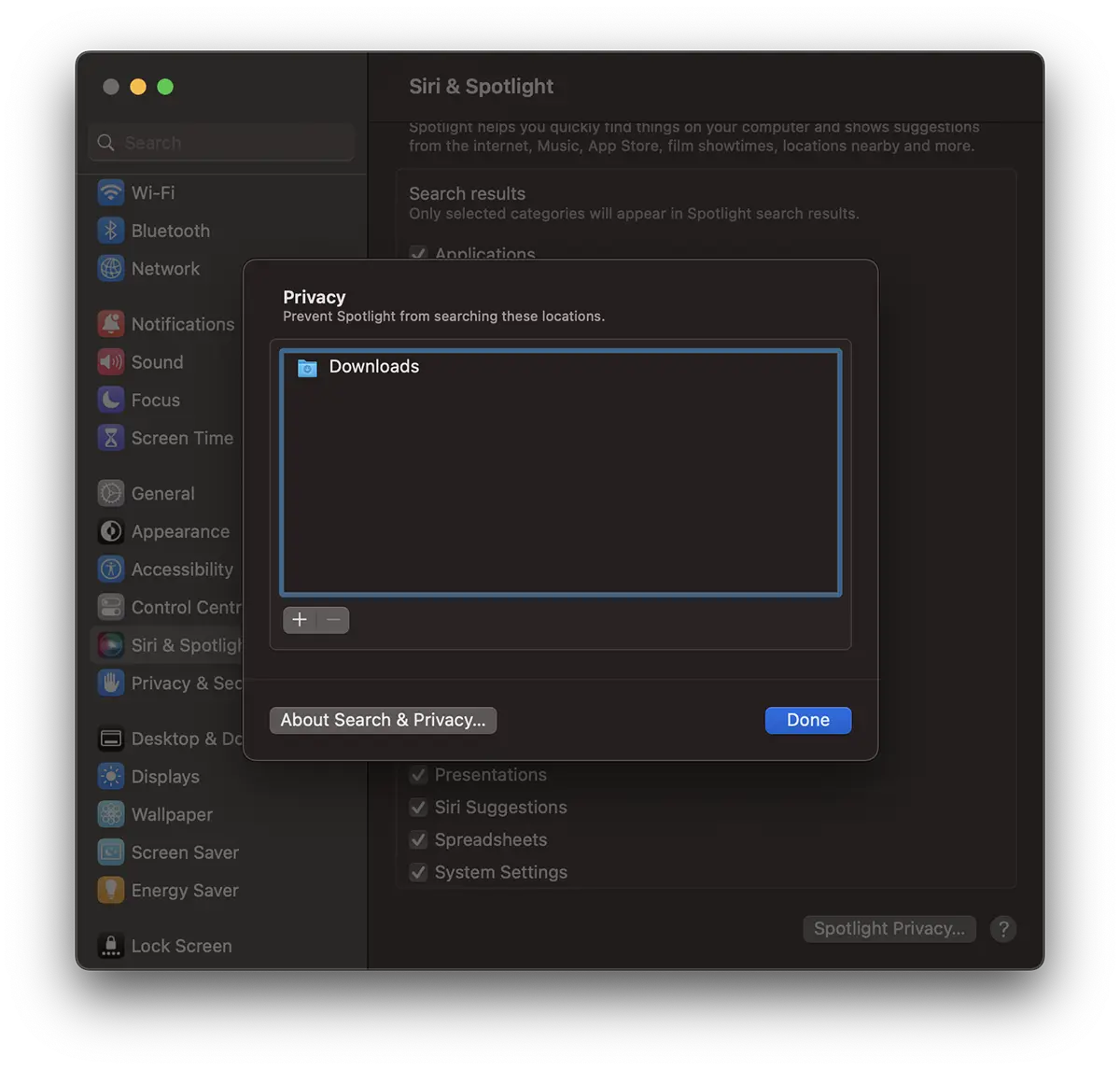
Kliknutie “Vykonaný” A pridané umiestnenie sa už nebude zobrazovať vo výsledkoch vyhľadávania na Mac.